DA#Modeler의 기업용 라이선스가 있어, 해당 툴로 논리/물리 ERD를 생성해보아서 정리해보려고 한다.
처음에 파일 리버스를 활용해 그리려고 했는데, 테이블 정의서와 컬럼 정의서가 각각 따로 필요했다.
테이블 정의서는 있었지만 컬럼 정의서가 없어, 이걸 새로 만들어서 해야하나 고민하던 찰나 옆에 DB리버스라는 버튼이 보였다. DB리버스는 DB만 ODBC를 이용해 연결하면 다른 어떤 설정도 필요없이 바로 ERD 초안을 그려준다.

💡DB리버스 활용법
1. DB리버스를 클릭하면 아래와 같은 창이 뜬다.
1-1. ODBC가 세팅되어 있다면, 아래 입력 칸들을 채우면 된다.
내가 쓰는 DBMS인 MySQL 선택해주고, Data Source 에는 접속 IP 주소 입력해주고, DB사용자명과 패스워드에는 각각 아이디와 비밀번호 입력해주면 된다.

1-2. ODBC가 세팅이 되어 있지 않다면 ODBC 세팅을 위해 2번으로 넘어간다.
✅ODBC에 대한 설명은 글 마지막에 작성함
2. 먼저 MySQL ODBC Connector 드라이버를 설치한다.
2-1.자신에게 맞는 DBMS ODBC 드라이버를 설치하는거다. 난 MySQL이니 MySQL ODBC Connector 드라이버를 설
치했다. (아래 링크를 클릭하면 다운로드 가능)
😱여기서 중요한 점!
DA# Modeler가 32비트 or 64비트 중 어떤 버전으로 돌아가는지 확인 필요함!
=> 작업관리자 켜서 확인해보면 된다. DA Modeler 옆에 32비트 붙어 있으면 32비트고, 아무것도 없으면 64비트다.

나는 DA# Modeler가 32비트로 돌아가고 있는지 모르고 ODBC 커넥터를 64비트로 설치하고 ODBC 관리자에서 데이터 소스 추가하고 DA# Modeler에서 연결 시도했는데 아래와 같은 오류가 떴다.

그러므로 버전 확인하고 알맞은 것으로 다운로드하자.
🔽64비트 다운로드
https://downloads.mysql.com/archives/c-odbc/
🔽 32비트 다운로드
https://downloads.mysql.com/archives/c-odbc/
2-2.위 링크를 들어가면 아래와 같은 화면이 보인다. 난 MSI installer만 설치했다. 이거면 충분한듯하다.
32비트 필요하면 Product Version에서 8.0.37을 선택한다.

3. 다운로드 한 MSI installer 파일을 실행하여 설치한 뒤, 'ODBC 데이터 원본 관리자'를 열어 새로운 ODBC
데이터 소스 추가한다.
3-1)파일 탐색기에서 ODBC 검색하면 아래와 같이 32비트 버전 또는 64비트 버전 중 설치한 것으로 검색이 될 것이다.


3-2)ODBC 데이터 원본 관리자 창에서 시스템 DSN 탭으로 들어간 뒤 추가 버튼을 클릭한다.

3-3)ANSI 또는 Unicode 드라이버 중 하나를 선택한다. 나는 ANSI를 선택했다.
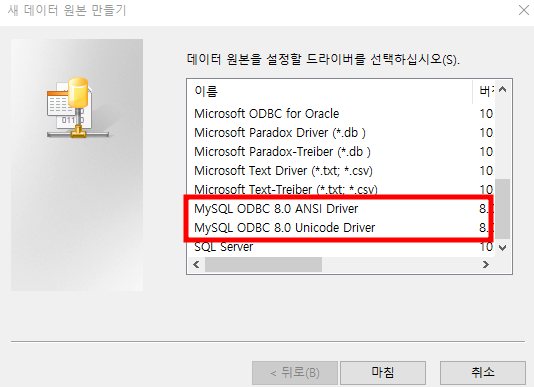
3-4)그럼 아래와 같은 창이 뜨고, Data Source Name은 원하는 이름으로 정해주고, 나머지 접속정보들(Port, User,
Password, Database(선택))을 입력한 뒤, Test 버튼 클릭하여 연결 성공하는지 확인 후 OK 눌러주면 된다.

그럼 이렇게 내가 시스템 DSN에 내가 생성한게 확인된다.

3-5)그리고 다시 1번으로 돌아간다.
DA# Modeler에서 DB리버스 누르고 정보 입력해주면 된다!
그럼 아래와 같이 테이블과 컬럼이 입력된 ERD 가 그려진다~~~~~~!

물론 아래는 정리를 하고 관계선도 그린 것이다.

관계 생성이라는 기능이 있던데, 이걸 눌러보니 논리라 그런건지 컬럼명 기반으로 매칭해주다보니 뭔가 원하는대로 생성이 안되어서 다 지우고 그냥 내가 관계선은 하나하나 그렸다.

회사에서 인수인계를 받은 프로젝트가 문서화가 하나도 안되어 있었다🙄
그래서 사실상 인수인계를 제대로 받지 못하고, 그냥 소스보면서 그때 그때 모르는거 물어보고.. 직접 시스템 사용해보는 등 여러 방법을 동원해서 어렵게 이해했다. 이를 계기로 문서화의 중요성을 너무너무너무x100000 절실히 깨달았고, 일이 조금 한가해진 틈을 타 문서화를 진행중이다. 후에 이 프로젝트를 받는 그 누군가는 좋겠다.. 😂⭐
※참고※
✅ DA# MODELER의 주요 기능
- ERD(Entity-Relationship Diagram) 생성
- 데이터베이스 테이블, 컬럼, 관계(관계형 모델) 설계 가능
- 테이블 간의 관계 정의 (PK, FK 설정)
- 논리 모델(Logical Model)과 물리 모델(Physical Model) 지원
- 논리 모델: 개념적 데이터 구조 설계
- 물리 모델: DBMS별 물리적 설계 (MySQL, Oracle 등)
- 자동 문서화 및 데이터 사전 관리
- 테이블, 속성, 관계 정보를 문서화
- 데이터 사전(Dictionary) 생성 및 관리 가능
- 데이터베이스 스키마 생성 및 비교
- 설계된 ERD 기반으로 SQL 스크립트 생성
- 기존 DB와 비교하여 차이점(Diff) 분석
- 메타데이터 관리 및 버전 관리 지원
- 데이터 모델 변경 이력 관리 가능
- 여러 사람이 협업하면서 데이터 모델 버전 관리 지원
✅ODBC가 뭔지 잠깐 짚고 넘어가기
- ODBC란 JDBC와 같은 DB와 Application을 연결해주는 역할을 하는 API임.
- JDBC와 마찬가지로 DB마다 다른 드라이버를 설치해줘야함.
- MySQL 외에도 Oracle, MSSQL, PostgreSQL 같은 여러 데이터베이스에 연결 가능함
